Оскільки остаточний випуск iOS 17 закінчився, Apple зараз працює над тим, щоб надати користувачам iPhone функції, про які було анонсовано ще на WWDC 23. Одним із таких прикладів є можливість використання AirDrop без Wi-Fi, функції, яку багато хто сподівався побачити.
Пов’язане читання
- Як передавати файли між iPhone і Mac
- Як перенести файли з Android на Mac
- Що нового в Airdrop в iOS 17
- Як поділитися папками в iCloud Drive на macOS та iOS
- Як використовувати Intel Unison для підключення iPhone до Windows
AirDrop — одна з тих ключових функцій, яка допомагає користувачам iPhone не переходити на Android та інші платформи. Лише кількома дотиками ви можете поділитися файлом між пристроями, не потребуючи використання хмарних чи зовнішніх рішень для зберігання чи підключення iPhone до Mac.
Досі AirDrop покладався виключно на Bluetooth для створення однорангової мережі між двома пристроями Apple. Це не щось нове, але те, що робить AirDrop таким неймовірним, полягає в тому, що вам насправді не потрібно нічого налаштовувати, оскільки він доступний і доступний прямо з коробки.
Проблема з попередньою ітерацією AirDrop полягала в тому, що якщо ви намагалися поділитися файлом з іншим пристроєм Apple і вийшли за межі діапазону Bluetooth, передача файлів AirDrop припинилася. На щастя, це більше не так, якщо ви оновили iOS 17.1.
Як використовувати AirDrop без Wi-Fi на iPhone
З випуском iOS 17.1 Apple нарешті додала можливість використовувати AirDrop без Wi-Fi на iPhone. Однак, оскільки це буде залежати від вашої стільникової мережі, Apple вирішила зробити цю функцію чимось, що вам потрібно буде ввімкнути вручну. На щастя, кроки для цього досить прості, і ось як ви можете це ввімкнути.
- Відкрийте Налаштування на вашому iPhone або iPad.
- Торкніться Загальний.
- Торкніться AirDrop.
- Під За межою торкніться перемикача поруч із Використовуйте стільникові дані до Увімкнено положення.
- Торкніться < Загальне у верхньому лівому куті, щоб зберегти зміни.
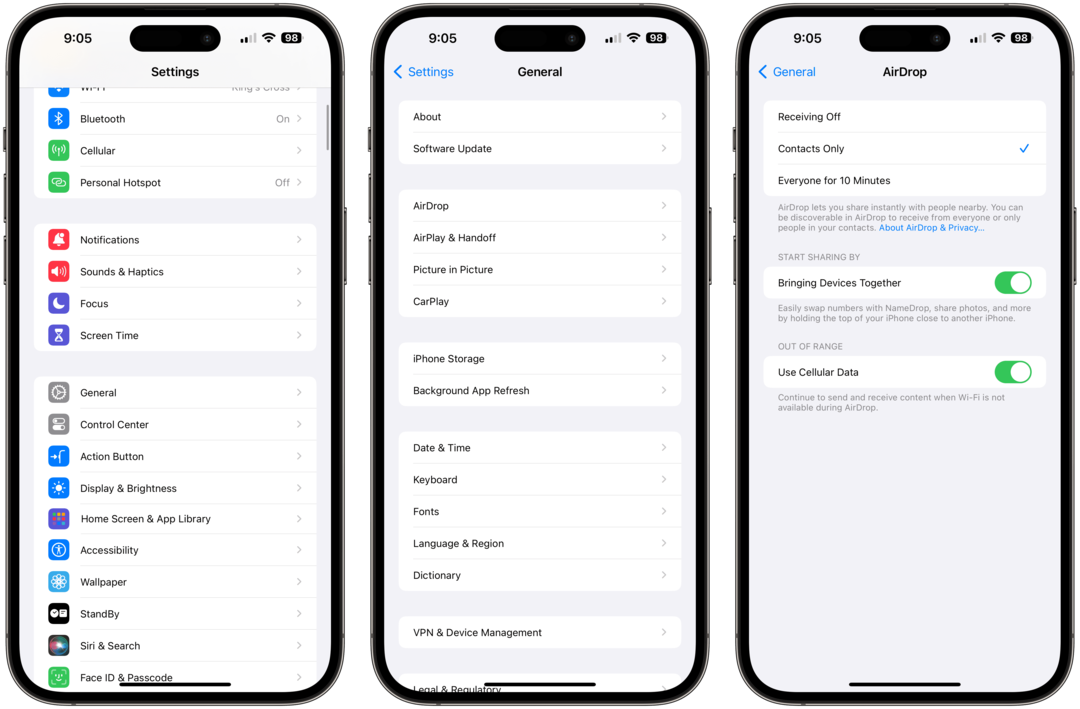
Після ввімкнення ви можете просто пройти й використовувати AirDrop, як завжди, але не потрібно хвилюватися про те, що передавання файлів не вдасться лише тому, що ви перебуваєте поза зоною дії Bluetooth. Хоча про це не буде багато заголовків, нам подобається бачити, як Apple реалізує на нових пристроях або оновлює програмне забезпечення, саме такі покращення «якості життя».
Висновок
Коли справа доходить до використання AirDrop без Wi-Fi на iPhone, деякі будуть хвилюватися щодо конфіденційності. Apple визнала це та запровадила додаткові функції та заходи безпеки. Пам’ятаючи про це, вам не доведеться турбуватися про те, що ваші файли потраплять до рук тих, з ким ви ними не ділилися.
Якщо ви хочете самостійно використовувати AirDrop без Wi-Fi на iPhone, просто переконайтеся, що обидва пристрої оновлено до останньої версії програмного забезпечення. Потім виконайте наведені вище дії, щоб увімкнути функцію «Поза межами діапазону», і тоді ви зможете займатися своїми справами, використовуючи AirDrop, коли захочете.
Ендрю Мірік – незалежний письменник, який живе на східному узбережжі США. Йому подобається все, що стосується технологій, включаючи планшети, смартфони та все, що між ними. Можливо, його улюблене минуле — нескінченний запас різноманітних клавіатур та ігрових кишенькових пристроїв, які збирають більше пилу, ніж консолі, які емулюються.
Схожі повідомлення:
Ендрю Мірік – незалежний письменник, який живе на східному узбережжі США. Йому подобається все, що стосується технологій, включаючи планшети, смартфони та все, що між ними. Можливо, його улюблене минуле — нескінченний запас різноманітних клавіатур та ігрових кишенькових пристроїв, які збирають більше пилу, ніж консолі, які емулюються.